vsCode相关配置
目录
首先打开
settings.json配置文件
- 打开设置,可以按快捷键
CTRL + ,- 在搜索栏搜索
settings.json,看到在settings.json中编辑超链后点进去
修改HTML默认语言为中文
添加如下设置
"emmet.variables": {
"lang": "zh_CN",
"charset": "UTF-8"
}
emmet的tab触发时灵时不灵
添加如下设置
"emmet.triggerExpansionOnTab": true
自定义智能提示
左下角设置按钮->键盘快捷方式->搜索栏搜"sug"->修改
完成后可以用Alt+/自动提示了

vscode的vetur插件格式化代码不自动加分号
把"vetur.format.defaultFormatter.js": “prettier”,改为 “vetur.format.defaultFormatter.js”: “vscode-typescript”
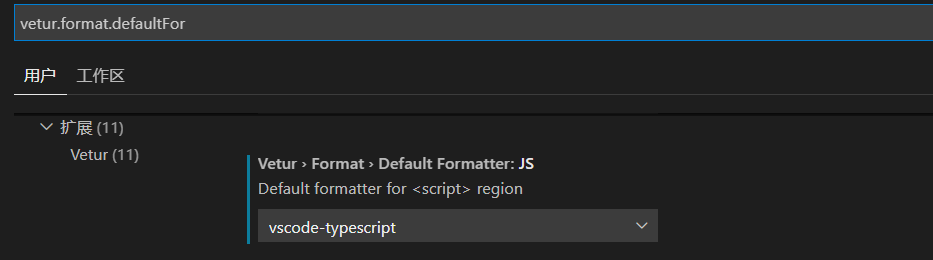
设置不同语言的缩进格式
"[javascript]": {
"editor.tabSize": 2
},
"editor.tabSize": 4
这样就可以设置全局缩进为 4,而 js 的缩进为 2 了
修复eslint报错
1、下载 ESlint 插件 和 vetur 插件
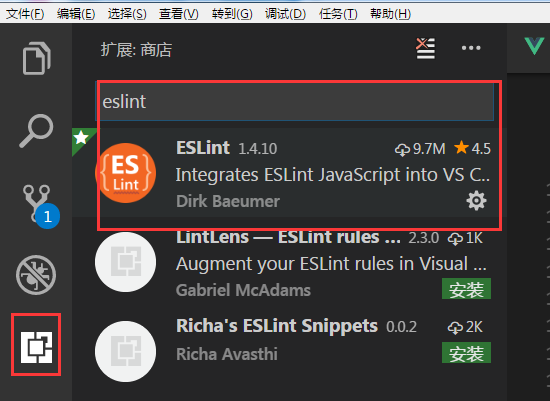
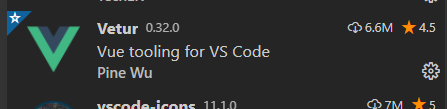
2、按住 ctrl + , 打开设置
3、搜索formatter,并将 ESlint 设置为一个 formatter
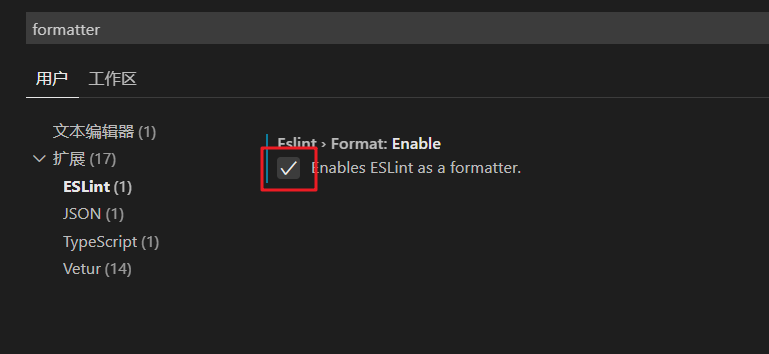
4、更改默认格式化插件
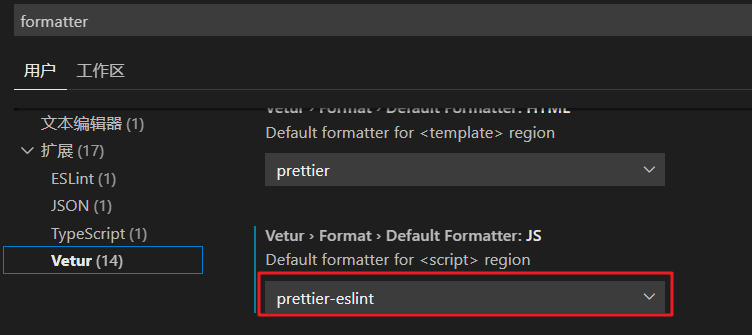
这样就可以使用 shift + alt + F 修复代码了
jsconfig.json
当我们配置了路径昵名时,编译器就不能对昵名开头的文件进行智能提示了,如下方法可解决
在项目根目录,说通俗点,就是和 package.json 同一个文件夹下,创建一个名为 jsconfig.json 的文件,内容如下
{
"compilerOptions": {
"baseUrl": "./",
"paths": {
"@/*": ["src/*"]
}
},
"exclude": ["node_modules", "dist"]
}
重点是 paths 的配置,它可以将 @/ 开头的文件路径映射成我们想要的路径
————————————
更多设置参考文档
相关快捷键
- 依次找出文中所有的当前选中的单词:Ctrl + D
- 在上/下方复制一行:Shift + Alt + Up/Down
作者:
贺墨于
本文版权归作者和博客园共有,欢迎转载,但未经作者同意必须保留此段声明,且在文章页面明显位置给出原文连接,否则保留追究法律责任的权利。

